Чистка клавиатуры ноутбука своими руками
Добавил пользователь Владимир З. Обновлено: 17.09.2024
Поскольку ноутбук является портативной версией персонального компьютера, многие пользователи носят его с собой практически везде. Но подобное обращение не проходит бесследно, и девайс начинает загрязняться всевозможным мусором. При отсутствии эффективной и своевременной чистки он перестает нормально работать, начинает сильно тормозить и выдавать массу ошибок.
Методы очистки без разборки
Провести демонтаж портативного компьютера для очистки в домашних условиях достаточно сложно. Поэтому владельцы такой техники ищут другие методы, чтобы почистить клавиатуру на ноутбуке без разборки. Сегодня используется 2 способа чистки:
В первом случае проводится удаление мусора с кнопок и между ними путем обработки влажными салфетками и мягкими щетками. Подходящие чистящие средства можно купить в специализированных магазинах компьютерной техники. Чтобы повысить эффективность обработки, лучше подготовить особый раствор и ветошь. Ткань нужно смочить в жидкости, а затем протереть ею клавиатуру, уделяя особое внимание пустотам между клавишами.
Если такой состав отсутствует, его можно заменить изопропиловым спиртом. Главное – помнить о грамотной дозировке и не допускать попадания жидкости на контакты. Нельзя применять для очистки этиловый спирт и ацетон, поскольку это агрессивные вещества, которые могут разъесть краску или оплавить корпус.
С помощью глубокой чистки выполняется удаление пыли с контактов и проводников внутри ноутбука. Для такой обработки можно применить следующие средства:
- USB-пылесосы со специальными насадками для выведения разных загрязнений. Однако такие приспособления недостаточно мощные, поэтому они не способны обеспечить эффект глубокой очистки.
- Баллончик со сжатым воздухом, который подается под сильным давлением и устраняет пыль на контактах. Использовать это средство нужно умеренно, поскольку при частом применении клавиатура может деформироваться.
- При обработке небольших участков задействуют липкие стикеры, которые приклеиваются к проблемному месту и сразу сдираются. Способ позволяет мгновенно избавиться от грязи, но требует некоторых усилий и много времени.

Как почистить клавиатуру
Чистка клавиатуры ноутбука Asus, Lenovo или Samsung может выполняться разными способами. Однако для проведения такой процедуры необязательно вызывать специалиста, поскольку при минимальных усилиях и навыках избавиться от пыли можно самостоятельно.
Наиболее простым методом считается наружная очистка с помощью мягкой тряпочки, смоченной в жидкости. Увлажненной тканью следует обработать все клавиши, удалить остатки пыли и пятна от еды или напитков. Особое внимание уделяется торцевым элементам, т.к. они накапливают наибольшее количество пыли и грязи.
Для борьбы с труднодоступными загрязнениями применяется небольшая кисточка. Ею нужно пройтись в промежутках между клавишами, где может содержаться старая пыль. В процессе обработки нужно быть осторожным, чтобы не повредить крепежные элементы. По завершении чистки поверхность еще раз протирается чистой тряпкой.
Несмотря на отсутствие сложностей при чистке клавиш от пыли, важно быть максимально аккуратным и внимательным, чтобы не повредить какую-либо кнопку или другой важный элемент. Перед тем как почистить клавиатуру на ноутбуке Асус или Леново, необходимо подготовить специальные щеточки и салфетки. Они продаются в специализированных компьютерных магазинах или на рынке средств по уходу за техникой. С помощью мелких щеточек можно добраться до труднодоступных загрязнений. В противном случае чистка будет только поверхностной.
Специалисты запрещают применять для удаления пыли бензин или ацетон.
Как чистить клавиатуру сжатым воздухом
Если возможность найти щеточку, чтобы почистить клавиатуру на ноутбуке Lenovo, отсутствует, лучше воспользоваться другим способом и приобрести баллончик со сжатым воздухом. Такие емкости продаются во всех компьютерных магазинах и на прилавках со средствами по уходу за техникой.
Пользоваться баллоном достаточно просто: его нужно преподнести к клавиатуре и нажать на кнопку подачи воздуха. Под воздействием давления вся пыль и мусор окажутся на поверхности. Для закрепления результата и удаления остатков загрязнений останется протереть клавиши чистой тряпкой.
Минусом метода является быстрое разбрасывание частиц, поэтому кроме обработки самого лэптопа, понадобится провести уборку на рабочем месте.

Как очистить клавиатуру пылесосом
Еще одним эффективным чистящим средством является специальный пылесос. Учитывая деликатность портативной техники, лучше применить компактный автомобильный прибор и выбрать минимальную мощность (если подобная опция присутствует). В противном случае сильный всасывающий поток может вытащить какую-нибудь кнопку и доставить вам дополнительные проблемы.
После осторожной обработки поверхности остается протереть ее влажной салфеткой.
Как очищать свой ноутбук с помощью изопропилового спирта
Отдельные типы загрязнений настолько сильные, что их нельзя удалить традиционными методами. В большинстве случаев это:
- Жир от рук.
- Пятна от сладостей и напитков.
- Потеки.
- Следы от продуктов питания.
В таких случаях используются более мощные средства, такие как изопропиловый спирт (многие люди путают его с этиловым, но это 2 разных вещества). Ватную палочку нужно опустить в чистящее средство, а потом осторожными движениями избавиться от загрязнений. Такой подход обеспечивает глубокую обработку труднодоступных участков и промежутков между кнопками.
С помощью геля
Гель или лизун для обработки клавиатуры является ценным помощником для всех пользователей компьютерной техники. Такие средства продаются во многих магазинах, особенно на крупных торговых площадках, как Алиэкспресс. Однако заказывая продукцию в Китае, придется ждать 2-3 недели, пока ее доставят к месту назначения. Поэтому народные умельцы создают гель для чистки кнопок в домашних условиях. Для этого потребуются следующие компоненты:
- Тетраборат натрия.
- ПВА-клей.
- Красящая добавка (такой ингредиент нужен только при производстве цветных лизунов для детей).
Еще нужно подготовить емкость, в которой будут соединяться перечисленные вещества. Процесс приготовления геля выполняется по такой инструкции:
- Для начала нужно тщательно взболтать клей ПВА. Клеевая основа должна быть максимально качественной. В противном случае гель не приобретет нужную консистенцию.
- Клей наливается в емкость и размешивается с красящим компонентом.
- Дальше берется тетраборат натрия и производится дополнительный замес. Ингредиент определяет вязкость массы, поэтому чтобы поменять консистенцию, буру нужно замешивать постепенными движениями.
- После того как гель получит требуемую вязкость и начнет прилипать к поверхностям, его нужно изъять из емкости и тщательно помять руками.
- При соблюдении всех правил изготовления появится эластичная масса, которая быстро растягивается и приобретает начальную форму. Если положить комочек на стол, он быстро растечется. Это нормальное явление, поскольку чрезмерно твердый лизун не сможет вытягивать пыль и загрязнения.
Такое средство очистки отличается доступной стоимостью и простотой изготовления.

Как почистить клавиатуру на ноутбуке, если она залита чаем, кофе или соком
Если клавиатура была залита соком, кофе, чаем или другой жидкостью, придется разобрать ее для восстановления работоспособности. В первую очередь нужно максимально быстро отключить ноутбук от электропитания и отсоединить модуль. Эффективность ремонта определяется скоростью реагирования на неприятность: чем быстрее будут предприняты правильные действия, тем благополучнее окажется результат чистки.
Если оставить все как есть и не делать ничего, чтобы промыть клавиатуру ноутбука, это может привести к следующим негативным последствиям:
- Клавиши полностью перестанут откликаться на нажатия.
- Отдельные кнопки будут функционировать с ошибками, выдавая не те символы, которые должны.
- Ноутбук не сможет запуститься по причине короткого замыкания. Подобная проблема возникает после попадания жидкости на материнскую плату или цепи питания.
- Важные функции лэптопа будут недоступными, а рабочие модули перестанут работать. Среди них: батарея, тачпад, планки ОЗУ и др.
- Пользовательские данные будут утрачены из-за повреждения накопителя.
При случайной заливке устройства каким-либо напитком, перед тем как снять клавиатуру в ноутбуке и помыть ее, необходимо выполнить такие действия:
- Быстро перевернуть девайс вверх дном, чтобы предотвратить затекание жидкости вглубь.
- Отключить питание, достав вилку блока из розетки и аккумулятор.
После проведения таких мероприятий можно начинать демонтаж ноутбука или приступать к снятию клавиатуры. В разобранном виде стоит определить степень пролития.
Если вы вовремя перевернули устройство после происшествия, возможно все обойдется простой чисткой клавиатуры, т.к. в некоторых моделях под клавишами расположен защитный алюминиевый или пластиковый поддон. При попадании веществ на материнскую плату придется помыть ее, просушить.
Для эффективной чистки без глубокого демонтажа нужно применять специальную техническую жидкость – Kontakt U. Она продается в баллонах по 300 мл.
В составе этого средства присутствуют мощные растворители для выведения жира и обработки мелких контактов. Активные вещества борются с жиром, старыми смазками и маслом, силиконовыми примесями или грязью.
В процессе промывания нужно уделять внимание всем кнопкам, чтобы средство стекало по поверхности в подготовленную емкость. Экономия при такой обработке нецелесообразна, т.к. раствор должен удалить все остатки разлитого напитка.
Если провести действия быстро и правильно, результат обработки будет положительным. Девайс снова запустится и будет работать без сбоев.
При несвоевременной обработке кнопок и материнской платы контакты сильно окислятся и начнут залипать. Это повысит риск выхода из строя платы под воздействием коррозийных процессов.

Как разобрать клавиатуру на ноутбуке
Необходимость разборки клавиатуры появляется после пролития какого-либо напитка на ноутбук или перед предстоящей глубокой чисткой. Есть ряд факторов, которые должны стимулировать пользователя осуществить демонтаж устройства. Среди них:
- Быстрое нагревание корпуса при минимальных нагрузках.
- Вылеты приложений и медленная работа интерфейса.
- Самопроизвольное выключение ноутбука из-за перегрева рабочих узлов.
Специфика разборки может отличаться в зависимости от модельных особенностей. В продаже доступен широкий выбор ноутбуков с разными внешними и техническими параметрами. Однако большинство из них обладают аналогичным способом крепления кнопок – они прикручиваются винтами или фиксируются защелками.
Процесс демонтажа состоит из следующих этапов:
- В первую очередь следует определить, с какой стороны будет проще отсоединить клавиатуру. У каждой кнопки есть 2 крепежа – вертикальный и боковой. Разборка производится в вертикальном направлении, т.к. при снятии кнопок по горизонтали они будут повреждены.
- Для начала нужно отсоединить кнопки с буквами и цифрами, поскольку они обладают одинаковым крепежным механизмом и квадратной формой у всех портативных устройств. В процессе снятия клавиш их нужно откладывать в сторону совместно с микролифтами. Такие элементы не являются универсальными и соответствуют каждой кнопке, поэтому в случае их перемешивания могут возникнуть проблемы.
- На следующем этапе демонтируются верхние кнопки Ё, Esc, F и др., и снимаются крупные кнопки. В последнюю очередь снимают кнопку пробела и сервисные клавиши Fn, Win, Ctrl, Alt.
- После благополучного снятия всех клавиш необходимо достать трафарет. В первую очередь достается трехслойная пленка с поочередным отделением каждого слоя. При выполнении такой процедуры нужно быть аккуратным, чтобы не повредить шлейф, соединяющий клавиатуру с материнской платой. После завершения этих действий можно начинать очистку.

Как ухаживать за клавиатурой
Не все пользователи уделяют вопросам ухода за клавиатурой нужное внимание. В результате устройство быстро загрязняется, начинает тормозить и выдавать программные ошибки. Чтобы избежать таких последствий, нужно вовремя проводить профилактическую чистку и правильно ухаживать за панелью.
Отсоединять и подключать клавиши можно только в выключенном состоянии. В противном случае они могут выйти из строя, а пользователь получит удар током.
Накапливание волос, мусора и крошек между кнопками – неприятное явление, которое может привести к многим проблемам. Если внутренние поверхности устройства будут сильно загрязнены, клавиши начнут залипать или срабатывать с ошибками. Для борьбы с техническим и бытовым мусором следует регулярно обрабатывать каждую кнопку влажной салфеткой или ваткой, смоченной в спирте.
Нельзя пытаться изъять одну клавишу, чтобы почистить пространство под ней. Крепежные элементы в ноутбуках достаточно хрупкие, поэтому при неосторожных действиях их можно запросто повредить.
Для обработки лучше использовать баллон со сжатым воздухом, который сможет удалить труднодоступную пыль и загрязнения под давлением.
Если прием пищи над ноутбуком – половина беды, то употребление напитков – путь к катастрофе. В случае залития устройства соком, кофе, вином или другой жидкостью из строя может выйти не только клавиатура, но и сам прибор.
При наличии сильных повреждений понадобится помощь специалиста, однако никто не дает 100% гарантий благополучного восстановления работоспособности. Поэтому чайно-кофейную церемонию лучше провести на безопасной дистанции от кнопок или на кухне. Вазы с цветочными растениями тоже лучше поставить подальше.
Загрязненные кнопки не только повышают вероятность выхода из строя клавиатуры, но и представляют собой угрозу для человеческого здоровья. На клавишах остается большое количество микробов, из-за чего у людей могут развиваться кишечные инфекции и другие опасные заболевания.
Поэтому в качестве профилактики нужно постоянно мыть руки и следить за чистотой кнопок. Также следует бережно пользоваться ноутбуком и вовремя обслуживать его.
Поскольку для современных людей компьютер является незаменимой частью жизни, они проводят за ним массу своего…
Янтарь - это окаменевшая смола хвойных культур. Данный минерал обладает хрупкостью, чувствителен к воздействию окружающей…
Иногда мех чернобурки желтеет и теряет свою красоту. Для решения этой проблемы можно использовать несколько…

Полезные советы
Чем опасно загрязнение клавиатуры ноутбука

Даже у людей, которые скрупулезно убирают рабочее место, рано или поздно в клавиатуре накопится грязь. Она появляется от комнатной пыли, мелких частичек кожи, других посторонних частиц.
Со временем грязи становится больше, и она мешает нажатию кнопок. Если проблему не устранить, кнопки залипают и мешают нормальной работе устройства .
Значительное количество мусора в клавиатуре попадает внутрь лэптопа, выводит из строя радиатор.
- Механизм перестает пропускать воздух, ноутбук перегревается и, как следствие, ломается.
- Починка вышедшего из строя радиатора будет стоить дороже, чем покупка нового гаджета.
Чтобы не допустить подобного исхода, следует знать несколько простых правил ухода за клавиатурой. Регулярная чистка поможет увеличить срок безупречной службы устройства.
Типы чистки клавиатуры ноутбука и их отличия

Специалисты различают два типа чистки:
- Легкая. Это поверхностное удаление пыли, грязи с клавиш и пространства между ними. Такую чистку делают несколько раз в день, просто протирая кнопки сухой салфеткой.
- Глубокая. Основательная чистка подразумевает тщательную процедуру с применением различных приспособлений, средств. В некоторых случаях разбирают клавиатуру, зачищают контакты.
Какие средства можно применять для чистки клавиатуры ноутбука

Легкую чистку делают несколько раз в день, а примерно 1 раз в месяц применяют специальное средство. Это может быть:
- готовый набор для чистки (продают в магазинах), состоящий из влажных салфеток иди сухой салфетки и спрея;
- наборы с щетками, жидкостью для снятия грязи с поверхности клавиш (спиртовой) и салфетки из микрофибры.
Наборы могут стоить дешево или быть дорогими. Отличия в количестве специальных средств и составе спрея. Но не всегда стоит тратить деньги на более дорогие смеси, дешевые также неплохо справляются с задачей поверхностной чистки клавиш.
В некоторых случаях допустимо пользоваться домашними средствами. Например, смесью воды и изопропилового спирта (1:1) или мыльной водой. В том и другом случае применяют ватную палочку, которой аккуратно протирают поверхность клавиш и пространства между ними.
- Категорически запрещено наливать жидкость на поверхность кнопок, использовать слишком влажные салфетки или ватные диски. Даже капля воды, попавшая на внутренние механизмы ноутбука способна вывести прибор из строя.
- Также недопустимо использовать для удаления грязи растворители, агрессивные химикаты или чистый спирт (водку) .
Перед началом процедуры устройство отключают из сети, выключают. После чистки поверхности, ее насухо протирают чистой салфеткой.
Алгоритм наружной чистки клавиатуры ноутбука

На самом деле процедура проста и не требует много времени:
- Прибор отключают от питания. Это делают обычным выдергиванием вилки из розетки. Пренебрегать моментом не стоит, чтобы снизить даже самый малый риск поражения электротоком.
- Отключают все рабочие процессы ноутбука. Попросту говоря, завершают работу, ожидают пока погаснет лампочка на кнопке включения прибора.
- Подготавливают все необходимые инструменты, материалы и жидкости. Чаще всего пользуются мягкой щеткой с короткой щетиной, ватными палочками и сухими салфетками из микрофибры. Бумажные салфетки в этом случае бесполезны, они оставляют пыли больше, чем собирают .
- Щеткой выметают мусор из междукнопочных промежутков. Вместо специальной щетки подойдет обычная для чистки зубов.
- Протирают клавиши. Это делают ватной палочкой, слегка смоченной в спиртовой или мыльной жидкости. Сначала обрабатывают поверхность кнопок, затем пространства между ними.
- Насухо протирают всю поверхность. Внимательно осматривают клавиатуру на предмет загрязнений и, если нужно, повторяют процедуру.
Если есть возможность, в процессе чистки ставят клавиатуру перпендикулярно поверхности стола. Это поможет удалению мусора – крошки будут сыпаться на стол, а не на соседние клавиши .
После окончания манипуляций дают ноутбуку полчаса на дополнительную просушку, затем запускают прибор в работу.
Способы чистки грязи из-под клавиш ноутбука
Поверхностная чистка – дело хорошее, но не всегда достаточное для полноценной работы устройства. И тут придется заняться более сложными манипуляциями.
Намного проще и безопаснее применять другие способы чистки. Их несколько, каждый может выбрать то, что подойдет лучше всего.
Пылесос или фен
- Феном обдувают клавиатуру, устанавливая ее слегка под наклон. На фене включают режим холодного обдува, горячий поток воздуха нагреет устройство и приведет к необратимым изменениям в работе.
- Пылесосом работают без щетки. Ее снимают, приставляют трубку к клавиатуре и запускают агрегат – он моментально высосет все загрязнения, включая крупные и мелкие частицы.
Лучше всего подходит автомобильный или специальный пылесос. Но поскольку специализированный прибор стоит дорого, покупают его редко. Например, когда лэптоп стоит в помещении с высоким уровнем пыли. В остальных случаях пользуются обычными или автомобильными агрегатами, включая их на малую мощность.
Чистка с помощью детского лизуна

Еще один простейший вариант – купить обычный мягкий лизун и очистить клавиатуру. Делают это так:
- разминают лизун в руках, чтобы он стал максимально пластичным;
- прикладывают к поверхности клавиатуры;
- слегка прихлопывают для лучшего прилипания;
- снимают.
Весь мусор останется на эластичной субстанции, которую потом промывают и укладывают в коробку. Хранят такого лизуна в холодильнике (на полке дверцы) и применяют по мере необходимости.
Лизун, который начал крошиться, уже не используют – он принесет больше вреда, чем пользы .
Главное условие – мягкая масса не должна быть сладкой. От такого лизуна на клавиатуре останется пленка.
Чистка кистью с мягким или жестким ворсом

Обе кисти идеально подходят для чистки, но применяют их в разных случаях:
- Мягкий ворс хорошо справляется с пылью. Она застревает в мизерных пространствах между клавишей и покрытием, мешает нажатию. Обычная кисть для рисования – лучший выбор.
- Жесткая щетина – выбор для людей, которые обожают есть над клавиатурой. Благодаря короткому ворсу, кисти хорошо очищают пространство между кнопками от крупного мусора.
Кисти с жесткой щетиной могут стать причиной залипания клавиш. Ворсинки зачастую загоняют мусор в щель между кнопкой и покрытием, а достать их можно только после разбора клавиатуры .
Чистка клавиатуры с помощью специальных наклеек
Вариант дорогостоящий, поскольку такие аксессуары оценивают довольно высоко. Особого труда не потребуется – с наклеек снимают защитный слой, прикладывают к кнопкам, прижимают и снимают наклейки.
По своей сути способ напоминает чистку лизуном, разница в цене: лизун стоит намного дешевле .
Глубокая чистка с разборкой клавиатуры ноутбука

Тщательную уборку проводят не реже 1 раза в 3-5 месяцев. Регулярность зависит от интенсивности и условий пользования устройством. Алгоритм работы простой:
- ноутбук отключают;
- клавиатуру разбирают;
- отверткой снимают клавиши;
- чистят кнопки любым доступным способом;
- протирают контакты;
- просушивают все элементы;
- собирают клавиатуру.
Если предстоит первая глубокая чистка, клавиатуру перед разборкой фотографируют. Это поможет не перепутать места нахождения кнопок .
Правила снятия и установки кнопок клавиатуры ноутбука
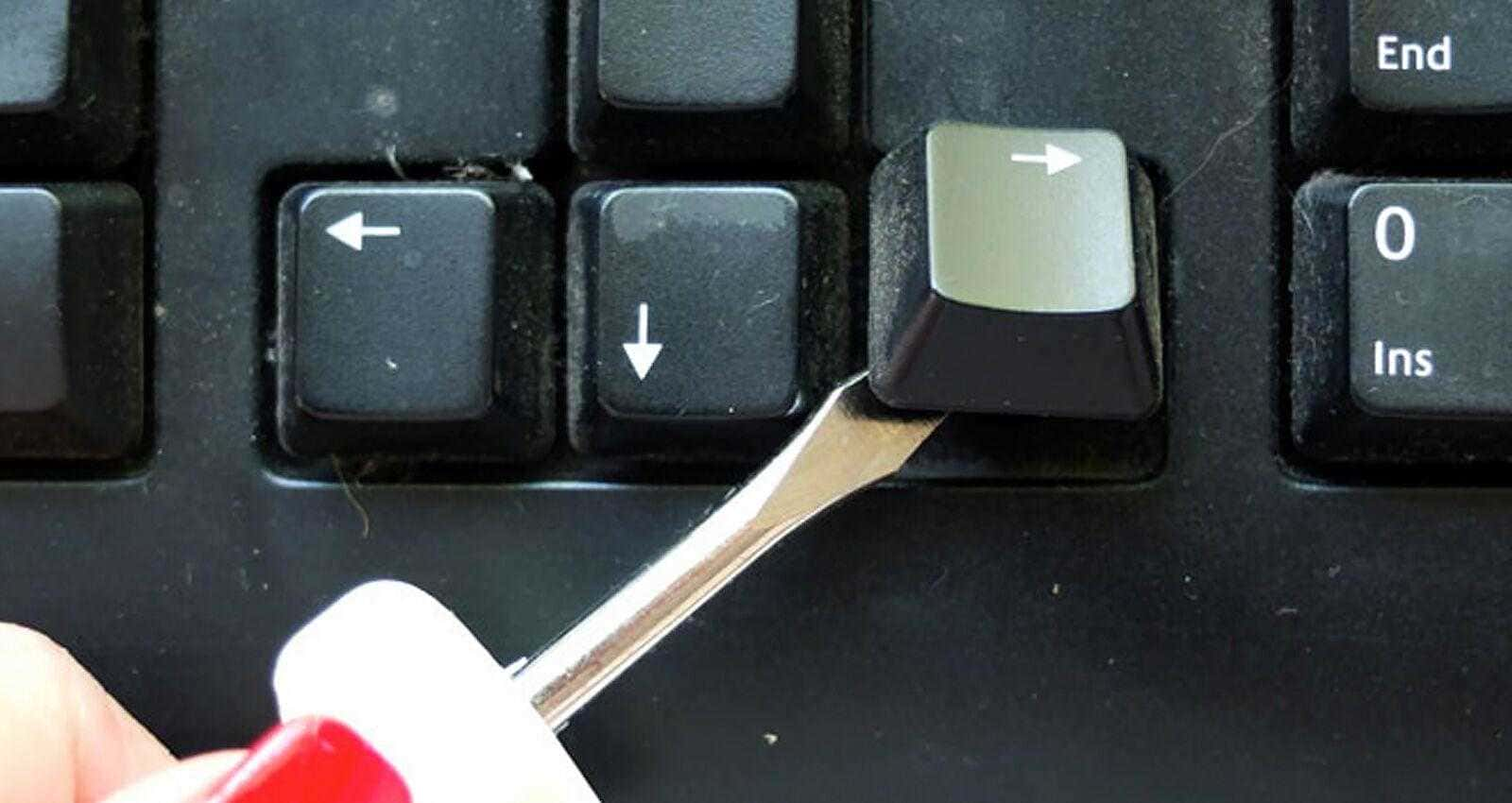
Снимать кнопки рекомендуют только опытным пользователям. Если есть сомнения в собственных умениях, лучше отдать ноутбук на чистку в сервисный центр. Специалисты берут за работу недорого, зато делают ее быстро и со знанием дела.
А вот как снимают и ставят кнопки самостоятельно:
- Отключают ноутбук от сети. Выключают работу прибора.
- Находят дома острый нож или пластиковую карту. Можно брать любой предмет с острым и тонким концом.
- Осторожно подцепляют клавишу с одного угла, проводят лезвием до другого угла, затем до третьего и четвертого. Послышится характерный щелчок – это звук отсоединения кнопки.
- Снимают клавишу. Делают это очень аккуратно, чтобы не сломать крышку и клипсы.
Далеко не все модели ноутбуков позволяют снимать кнопки клавиатуры. В некоторых устройствах крышечки остаются соединенными с платформой одним углом. Отрывать их нельзя! Это приведет к остановке работы лэптопа .
Чистка клавиатуры ноутбука в экстренных случаях

Даже самый аккуратный человек может допустить небольшую оплошность и пролить на ноутбук горячий кофе, сладкий сок. В таких случаях следует действовать быстро и максимально точно:
- обесточить прибор, выключить его нажатием на кнопку;
- перевернуть ноутбук батареей вверх, вынуть ее;
- слегка встряхнуть устройство, чтобы слить наружу как можно больше жидкости;
- не переворачивая лэптоп, промокнуть клавиатуру мягкой и сухой салфеткой;
- осторожно установить агрегат на стол клавишами вверх;
- просушить поверхность холодной струей воздуха из фена или пылесоса (включить на реверс).
Как только клавиатура снаружи хорошо просохнет, ее разбирают и протирают спиртовым раствором. В некоторых случаях требуется замена защитных мембран – это сделают только в сервисе.
При значительных повреждениях поверхности и клавиатуры, например, если на них попал сладкий и горячий чай, как можно быстрее обращаются в сервис. Но сначала выполняют все манипуляции, приведенные выше .

Клавиатура, забитая пылью, крошками еды и отдельные залипающие после пролития колы клавиши — обычное явление. В то же самое время, клавиатура является, пожалуй, самым важным периферийным устройством компьютера или составной частью ноутбука. В этой инструкции подробно будет описано, как почистить клавиатуру своими руками от пыли, кошачьей шерсти и прочих прелестей, там скопившихся, и, при этом, ничего не сломать.
Существует несколько способов чистки клавиатуры, целесообразность применения которых зависит от того, что именно не так с ней. Однако первая вещь, которую следует сделать вне зависимости от того, какой способ используется — отключить клавиатуру, а если это ноутбук — то полностью выключить, отключить от сети, а если от него можно отсоединить батарею, то сделать и это.
Чистка от пыли и грязи

Пыль на и в клавиатуре — наиболее распространенное явление, и оно может сделать набор текста не слишком приятным занятием. Тем не менее, произвести чистку клавиатуры от пыли достаточно просто. Для того, чтобы убрать пыль с поверхности клавиатуры — достаточно использовать мягкую щетку, предназначенную для мебели, для того же, чтобы извлечь ее из под клавиш можно использовать обычный (а лучше — автомобильный) пылесос или же баллончик со сжатым воздухом (они сегодня много где продаются). Кстати, при использовании последнего способа, при выдувании пыли вы, скорее всего, удивитесь сколько ее там.

Различного рода грязь, представляющая смесь жира с рук и пыли и особенно заметная на светлых клавишах (налет грязных оттенков), можно удалить с помощью изопропилового спирта (или очищающих средств и жидкостей на его основе). Но, ни в коем случае не этилового, так как при его использовании символы и буквы на клавиатуре могут быть стерты вместе с грязью.
Намочите ватную палочку, просто вату (правда она не позволит добраться до труднодоступных мест) или салфетку изопропиловым спиртом и протрите клавиши.
Очистка клавиатуры от жидкости и остатков липких субстанций
Чтобы избавить от залипания клавиш, придется разобрать клавиатуру: по крайней мере, снять проблемные клавиши. Прежде всего, рекомендую сфотографировать свою клавиатуру, чтобы потом не возникало вопросов, куда и какую клавишу примостить.

Для того, чтобы разобрать обычную клавиатуру компьютера, возьмите столовый нож, отвертку и попробуйте приподнять один из углов клавиши — она должна отделиться без значительных усилий.

Крепление клавиш клавиатуры ноутбука
Если нужно разобрать клавиатуру ноутбука (отделить клавишу), то тут, для большинства конструкций, будет достаточно ногтя: подденьте один из углов клавиши и продвиньтесь к противоположному на том же уровне. Будьте осторожны: механизм крепления выполнен из пластика, и обычно выглядит как на картинке ниже.
После того, как проблемные клавиши сняты, вы можете более тщательно почистить клавиатуру, используя салфетку, изопропиловый спирт, пылесос: одним словом, все те способы, которые были описаны выше. Что касается самих клавиш, то для их очистки в данном случае можно использовать теплую воду. После этого, прежде чем собрать клавиатуру, дождитесь, когда они полностью высохнут.
Последний вопрос — это как собрать клавиатуру после чистки. Ничего особенно сложного: просто поместите их в правильную позицию и нажмите, пока не услышите щелчок. Некоторые клавиши, такие как пробел или Enter могут иметь металлические основания: прежде чем устанавливать их на место, убедитесь, что металлическая часть установлена в специально предназначенные для нее пазы на клавише.
Иногда имеет смысл удалить вообще все клавиши с клавиатуры и почистить ее основательно: особенно, если вы часто едите за клавиатурой, а ваша диета состоит из попкорна, чипсов и бутербродов.
На этом закончу, живите в чистоте и не разводите здоровенных микробов под своими пальцами.

Проходит несколько месяцев, и клавиатура новенького ноутбука выглядит не так свежо, как в день покупки. Каждый день на ней оседают пыль, кожный жир, капли напитков. Зрелище неприятное, поэтому без регулярной чистки не обойтись.
Чем дольше техника эксплуатируется, тем сильнее она загрязняется. От этого страдает не только эстетика, но и функциональность. В этом материале мы собрали самые важные рекомендации о том, как привести в порядок клавиатуру ноутбука. Из него вы узнаете не только о поверхностной чистке, но и о дезинфекции.
Подготовка

Чистка клавиатуры – дело не пяти минут. К тому же ноутбук требует деликатного обращения. С десктопным ПК все проще: когда ломается внешняя клавиатура, ее можно без проблем заменить на новую. Но если выйдет из строя клавиатура ноутбука, последствия будут гораздо серьезнее. Поэтому:
- Освободите рабочее место. Выделите достаточно времени.
- Если на ноутбуке присутствуют важные данные, не поленитесь сделать резервную копию. Это обязательная мера при любых манипуляциях с комплектующими.
- Убедитесь, что ноутбук отключен от сети и от него отсоединены все аксессуары, включая USB-ключи.
- Отключите ноутбук. Желательно полностью обесточить его, удалив батарею.
Как очистить клавиатуру ноутбука от пыли и мелкого сора
Пыль повсюду. Она естественным образом оседает на поверхности клавиатуры, забивается в промежутки между клавишами и в щели корпуса. Туда же проникает и мелкий мусор – крошки еды, волосы, шерсть питомцев и пр. Этот вид загрязнения поддается удалению легче всего, избавиться от него поможет пылесос.
Только не обычный пылесос для пола, а маленький мини-агрегат. Таким хозяйки собирают на кухне рассыпанный сахар, а сотрудники лабораторий и DIY-щики приводят в порядок рабочее место. Мини-пылесос имеет различные насадки. Для чистки клавиатуры нужна та, у которой узкий носик.
В принципе сгодится и обычный большой пылесос, только маневрировать им будет сложнее и придется использовать низкую тягу, чтобы вместе с мусором ненароком не засосать и половину клавиш. И не забудьте про мягкую щеточку для сбора пыли.
Баллончик со сжатым воздухом – вариант не самый плохой, но мы его не рекомендуем, ведь наша цель – вытянуть пыль наружу, а не загнать ее глубже. Поэтому оптимальным решением будет мини-пылесос.
Как удалить с клавиатуры жирные пятна

Эти пятна имеют характерный блеск, потому что причина их появления – кожный жир на ладонях. Свою лепту вносит сюда и привычка садиться за ноутбук сразу после еды, не помыв руки. Просто сухой тряпкой из микрофибры жирные пятна не удалить, но с ними справляется на ура хозяйственный ластик – полимерная губка на основе меламина.
Намочив губку, дайте воде стечь, чтобы излишки не затекли под клавиши. Уголком аккуратно протрите загрязненные участки. Можно отрезать от губки маленькие кусочки для удобства. Меламиновая губка действует как ластик и со временем стирается. Слишком усердствовать не стоит: меламин – абразивный материал, при сильном надавливании на пластике останутся царапины.
Хозяйственный ластик очищает все – сталь, кафель, стекло, дерево и даже текстиль. Но некоторые хозяйки недолюбливают его за токсичность. Если меламиновой губки дома не оказалось, очистить клавиатуру можно при помощи медицинского спирта или специальной чистящей жидкости для электроники.
Как продезинфицировать клавиатуру

Ввиду глобальных событий сейчас много внимания уделяется дезинфекции помещений и рук. Клавиатура тоже может оказаться рассадником заразы, если вы работаете в многолюдном офисе, учебном заведении или в присутствии больных людей. Но и в домашних условиях периодическая дезинфекция лишней не будет. Раз уж мы взялись за чистку основательно, разберемся и с этим вопросом.
Понадобится антисептическая жидкость (лучше всего на основе изопропилового спирта) и ватные палочки. Наличие изопропилового спирта в составе жидкости важно, так как другие виды спирта действуют агрессивно и могут стереть грязь с клавиш вместе с краской и нанесенными символами.
Смочите ватную палочку, протрите каждую клавишу по поверхности и по бокам. Процесс долгий и нудный, чтобы ускорить его, палочки можно заменить круглыми ватными дисками, которые обычно используются для снятия макияжа.
Как удалить липкие пятна от жидкости

Проливать напитки на ноутбук опасно, так можно вообще лишиться компьютера. Эстетика тоже портится: сладкий чай, кофе, газировка и пиво оставляют липкие пятна. Смотреть на них неприятно, а трогать тем более.
Если напиток пролился только что, действуйте быстро. В первую очередь отключите устройство и вытащите батарею. На день или два ноут придется оставить в покое, пока остатки жидкости внутри не испарятся. Есть вероятность, что после этого он не включится либо появятся неполадки (откажет что-то из оборудования, ОС начнет работать некорректно). Тогда придется прибегнуть к услугам мастерской.
Брызги не так опасны. Большая их часть остается на поверхности и удаляется при помощи бумажных салфеток. Липкие застарелые пятна удаляются спиртом, чистящей жидкостью или меламиновым ластиком.
Чтобы достать влагу из-под клавиш, придется повозиться. Проблема заключается в том, что ноутбучные клавиатуры имеют разную конструкцию. На некоторых устройствах клавиатура вынимается целиком, причем сам процесс не представляет большой сложности: достаточно следовать инструкции на YouTube. В некоторых случаях для отделения клавиш требуется специальный съемник. Есть и клавиши, вообще не предназначенные для снятия.
Если вы знаете безопасный способ снять клавиатуру с вашего ноутбука, обязательно воспользуйтесь им. Под ней вы найдете загрязнения, которые не смогли бы удалить при поверхностной чистке. Помните: грубая сила тут не нужна, нужны аккуратность и осторожность. Избегайте применять инструменты, которые могут повредить защелки. Если не хотите рисковать, ноутбук всегда можно доверить профессионалу в сервисном центре, который разберет и качественно почистит его за вменяемую сумму.
Читайте также:

